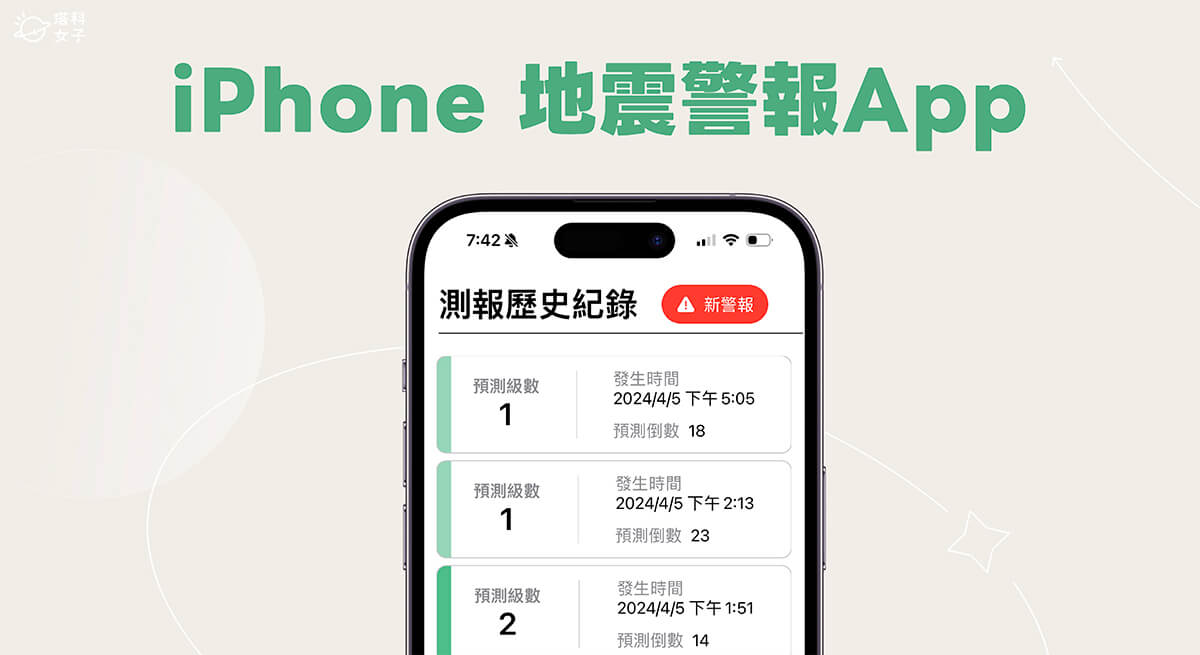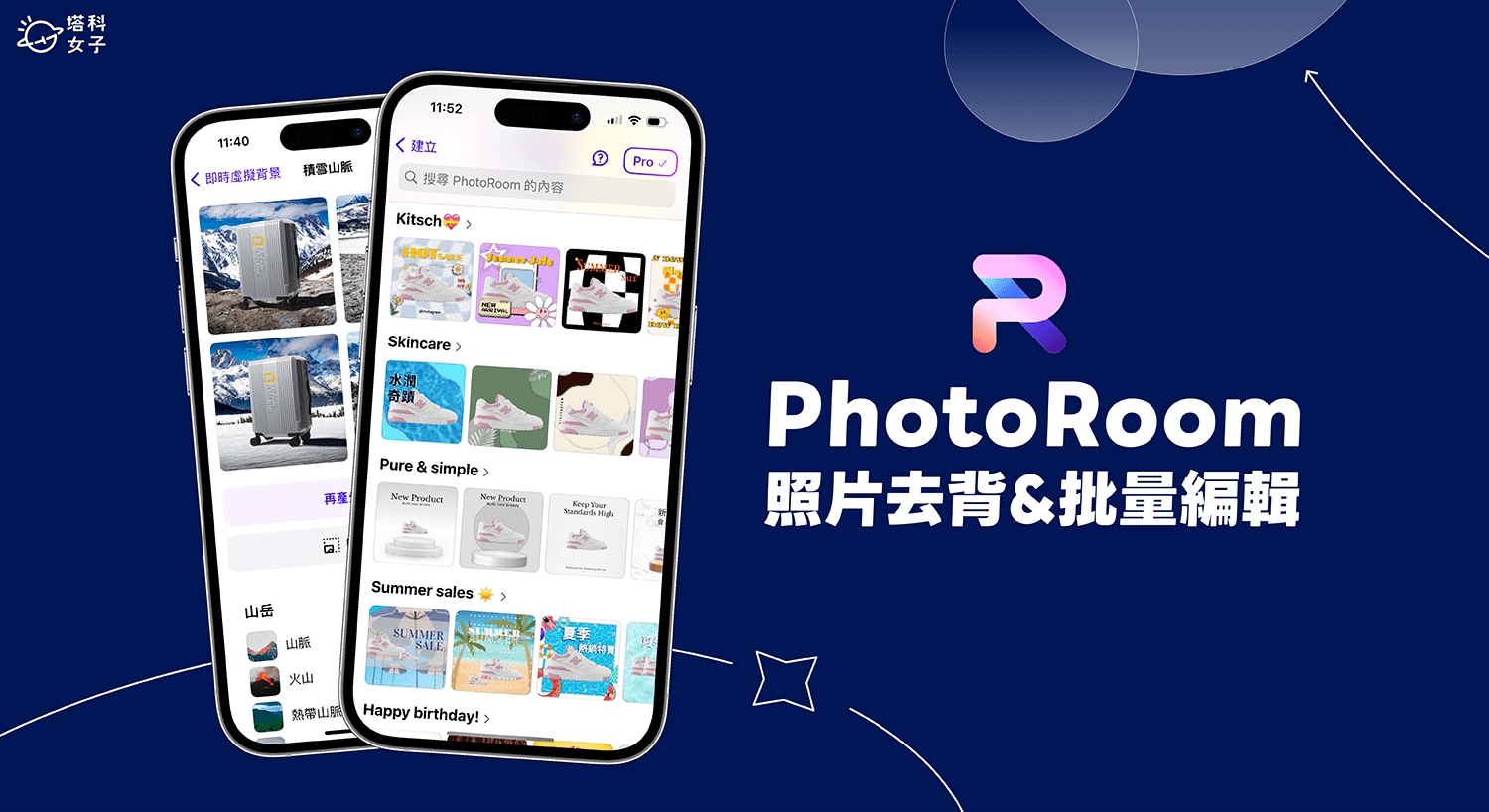我們每天都有不同的待辦事項,避免自己忘記事情最好的方法就是記在手機裡提醒自己,做完之後就劃掉,因此本篇要推薦一款好用又美觀的 iOS 桌面便利貼 App,不僅支援新增待辦事項,也有文字便條紙與打卡便條紙功能,可將便利貼放在 iPhone 桌面隨時提醒自己,就跟我們學生時期很常用的便利貼、便條紙一樣方便。


iOS 便利貼 App 功能與特色
- 支援新增待辦事項、文字便條紙、打卡便條紙三大功能
- 可自訂便利貼顏色、背景與字體
- 提供便利貼小工具,可加入 iOS 桌面
- 支援 iPhone、iPad、Mac 跨裝置同步
iOS 便利貼 App 教學
這款 iPhone 便利貼 App 的功能相當簡單好用,下載好 App 後,點選底部的「+」,選擇你要新增的便條紙類別:文字便條紙、待辦事項清單、打卡便條紙,也各自有不同大小可選擇。
待辦事項便利貼
假設你想將自己未完成的待辦事項都寫下來,那我們就選擇「清單」類別,並選擇你想要的小工具大小,然後直接在欄位裡輸入你的待辦事項清單。
下方工具列可選擇待辦事項的便利貼樣式(只有前三個免費)、背景顏色、字體顏色、字體等。
文字便利貼
如果你想將一些你喜歡的名言佳句、勵志小語或一段話放在 iPhone 桌面提醒自己,那請選擇新增「文字」便箋,然後設定你要的便利貼小工具大小,並直接輸入你想要的小語或佳句。
而下方的工具列也可以自訂你喜歡的便條紙樣式、顏色、字體等。
打卡便利貼
這款便條紙 App 也有支援「打卡」便箋功能,例如你想培養某一個好習慣,那你只要當天有做,就可以在日曆上按打卡,這樣我們之後就能在 iPhone 桌面清楚查看當月執行成效,當然你也可以把打卡便利貼功能用來記錄你個人的其他紀錄用途。
同樣地,打卡便利貼也有提供不同樣式的主題和顏色可設定。
所有便條紙
在便條紙 App 裡,我們也能在總覽裡面查看目前新增過的所有便條紙,點進去可編輯或刪除。
將便條紙加入 iOS 桌面
這款便條紙 App 最棒的一點就是支援 iOS 小工具,可將便條紙放在 iPhone 桌面上快速查看,以下教大家如何在 iPhone 手機桌面加入便條紙:
- 長按 iPhone 手機空白處,點選左上角「+」。
- 選擇「便利貼」。
- 選擇你設定的便利貼小工具尺寸。
- 加到 iPhone 桌面後,請長按該便利貼小工具,選擇「編輯小工具」。
- 將它改為你想顯示在 iPhone 桌面的便利貼,這樣就成功了。
iPhone 桌面便利貼
現在,我們的 iPhone 手機桌面就會顯示我們新增的待辦事項便利貼、文字便利貼等等,樣式相當可愛,而且當你做完了某一項待辦清單,按一下該事項,然後在跳出來的視窗上打勾,桌面上的便利貼就會自動更新,清楚顯示還有哪些待辦事項還沒做。
那如果你有使用打卡便箋功能,我們一樣可以在 iPhone 桌面查看當月的打卡記錄,很適合用來記錄自己一整個月是否有持之以恆做某一件事,例如我想培養運動習慣,那只要我有運動的一天,就能在當天的日曆上打卡,清楚顯示有執行的天數鞭策自己。
App 下載
- iOS: App Store 下載點
- Android: 無
總結
如果你想找一款好看又好用的 iOS 待辦事項 App 或便條紙 App,很推薦大家下載本文介紹的這款 iPhone 便利貼 App,可將便利貼放在 iOS 桌面提醒自己。